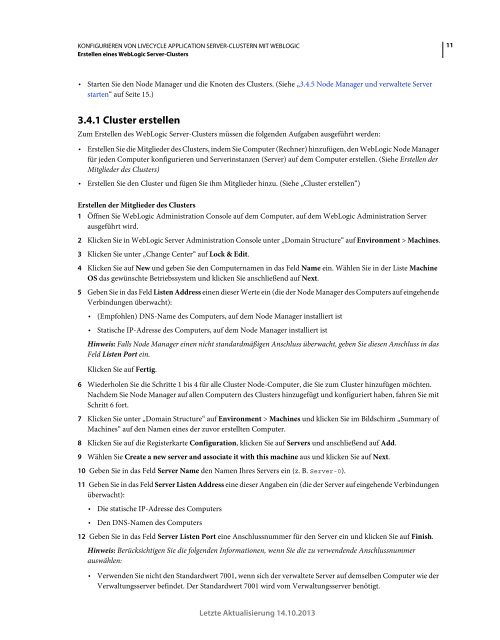Hilfe-PDF anzeigen (1.6MB) - Adobe
Hilfe-PDF anzeigen (1.6MB) - Adobe
Hilfe-PDF anzeigen (1.6MB) - Adobe
Erfolgreiche ePaper selbst erstellen
Machen Sie aus Ihren PDF Publikationen ein blätterbares Flipbook mit unserer einzigartigen Google optimierten e-Paper Software.
KONFIGURIEREN VON LIVECYCLE APPLICATION SERVER-CLUSTERN MIT WEBLOGIC<br />
Erstellen eines WebLogic Server-Clusters<br />
11<br />
• Starten Sie den Node Manager und die Knoten des Clusters. (Siehe „3.4.5 Node Manager und verwaltete Server<br />
starten“ auf Seite 15.)<br />
3.4.1 Cluster erstellen<br />
Zum Erstellen des WebLogic Server-Clusters müssen die folgenden Aufgaben ausgeführt werden:<br />
• Erstellen Sie die Mitglieder des Clusters, indem Sie Computer (Rechner) hinzufügen, den WebLogic Node Manager<br />
für jeden Computer konfigurieren und Serverinstanzen (Server) auf dem Computer erstellen. (Siehe Erstellen der<br />
Mitglieder des Clusters)<br />
• Erstellen Sie den Cluster und fügen Sie ihm Mitglieder hinzu. (Siehe „Cluster erstellen“)<br />
Erstellen der Mitglieder des Clusters<br />
1 Öffnen Sie WebLogic Administration Console auf dem Computer, auf dem WebLogic Administration Server<br />
ausgeführt wird.<br />
2 Klicken Sie in WebLogic Server Administration Console unter „Domain Structure“ auf Environment > Machines.<br />
3 Klicken Sie unter „Change Center“ auf Lock & Edit.<br />
4 Klicken Sie auf New und geben Sie den Computernamen in das Feld Name ein. Wählen Sie in der Liste Machine<br />
OS das gewünschte Betriebssystem und klicken Sie anschließend auf Next.<br />
5 Geben Sie in das Feld Listen Address einen dieser Werte ein (die der Node Manager des Computers auf eingehende<br />
Verbindungen überwacht):<br />
• (Empfohlen) DNS-Name des Computers, auf dem Node Manager installiert ist<br />
• Statische IP-Adresse des Computers, auf dem Node Manager installiert ist<br />
Hinweis: Falls Node Manager einen nicht standardmäßigen Anschluss überwacht, geben Sie diesen Anschluss in das<br />
Feld Listen Port ein.<br />
Klicken Sie auf Fertig.<br />
6 Wiederholen Sie die Schritte 1 bis 4 für alle Cluster Node-Computer, die Sie zum Cluster hinzufügen möchten.<br />
Nachdem Sie Node Manager auf allen Computern des Clusters hinzugefügt und konfiguriert haben, fahren Sie mit<br />
Schritt 6 fort.<br />
7 Klicken Sie unter „Domain Structure“ auf Environment > Machines und klicken Sie im Bildschirm „Summary of<br />
Machines“ auf den Namen eines der zuvor erstellten Computer.<br />
8 Klicken Sie auf die Registerkarte Configuration, klicken Sie auf Servers und anschließend auf Add.<br />
9 Wählen Sie Create a new server and associate it with this machine aus und klicken Sie auf Next.<br />
10 Geben Sie in das Feld Server Name den Namen Ihres Servers ein (z. B. Server-0).<br />
11 Geben Sie in das Feld Server Listen Address eine dieser Angaben ein (die der Server auf eingehende Verbindungen<br />
überwacht):<br />
• Die statische IP-Adresse des Computers<br />
• Den DNS-Namen des Computers<br />
12 Geben Sie in das Feld Server Listen Port eine Anschlussnummer für den Server ein und klicken Sie auf Finish.<br />
Hinweis: Berücksichtigen Sie die folgenden Informationen, wenn Sie die zu verwendende Anschlussnummer<br />
auswählen:<br />
• Verwenden Sie nicht den Standardwert 7001, wenn sich der verwaltete Server auf demselben Computer wie der<br />
Verwaltungsserver befindet. Der Standardwert 7001 wird vom Verwaltungsserver benötigt.<br />
Letzte Aktualisierung 14.10.2013